Como Avançar Automaticamente no PowerPoint 365

Um tutorial que mostra como fazer o Microsoft PowerPoint 365 reproduzir sua apresentação automaticamente definindo o tempo de Avançar Slides.
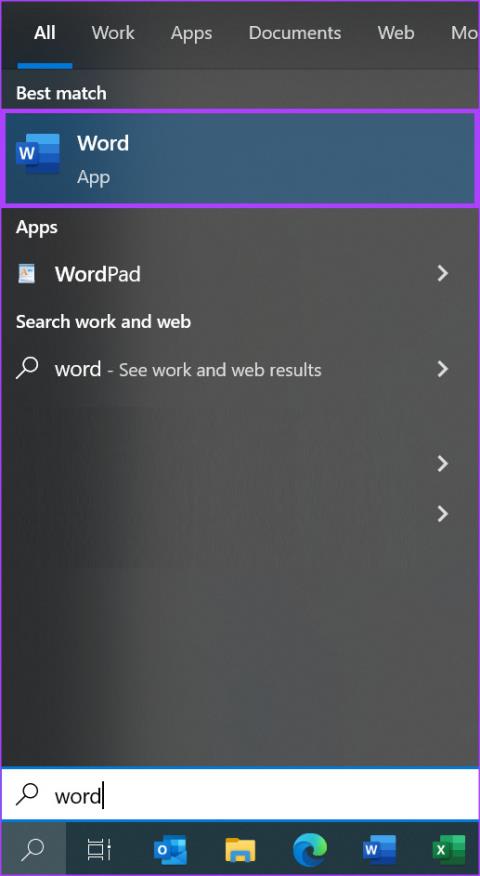
Sublinhar o texto é uma das ações mais simples que você pode realizar no Microsoft Word. Você pode encontrar esse recurso na faixa de opções na parte superior do Word. Tocar no atalho de teclado memorável também é suficiente para sublinhar qualquer texto. Você pode optar por sublinhar o texto enquanto digita ou sublinhar os textos destacados após digitá-los.
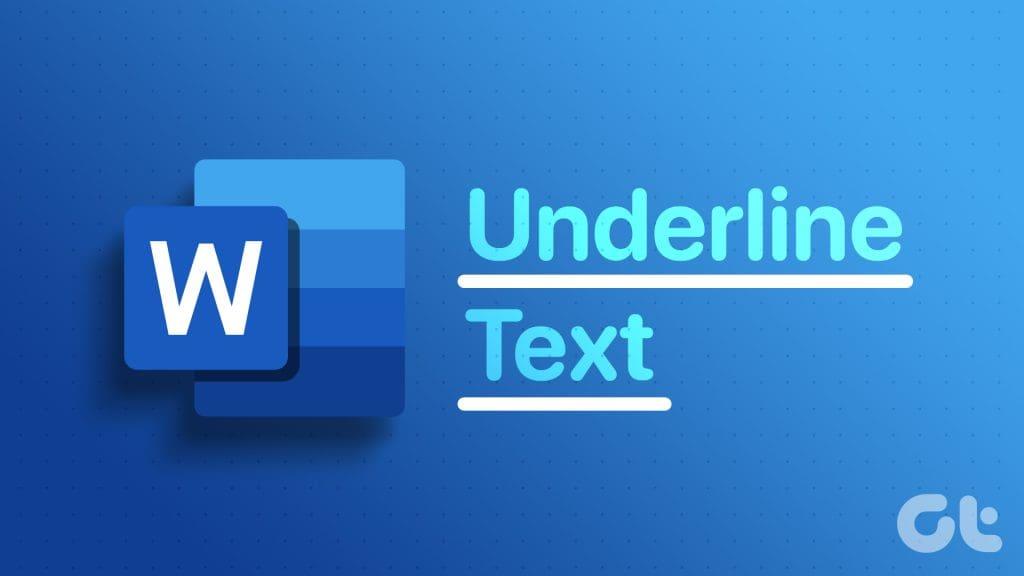
Independentemente da opção escolhida, você pode ter o texto sublinhado de diferentes formas. Por exemplo, você pode optar por sublinhar o texto e o espaço entre o texto. Alternativamente, você pode querer apenas sublinhar o texto, mas não o espaço entre o texto. Esta postagem explica como sublinhar o texto e o espaço no Word de diferentes formas.
A configuração padrão do Microsoft Word permite sublinhar texto e espaços. Veja como fazer isso:
Passo 1: Clique no botão Iniciar na barra de tarefas para abrir o menu Iniciar e digite a palavra para procurar o aplicativo.

Passo 2: A partir dos resultados, clique no aplicativo ou documento do Microsoft Word para abri-lo.
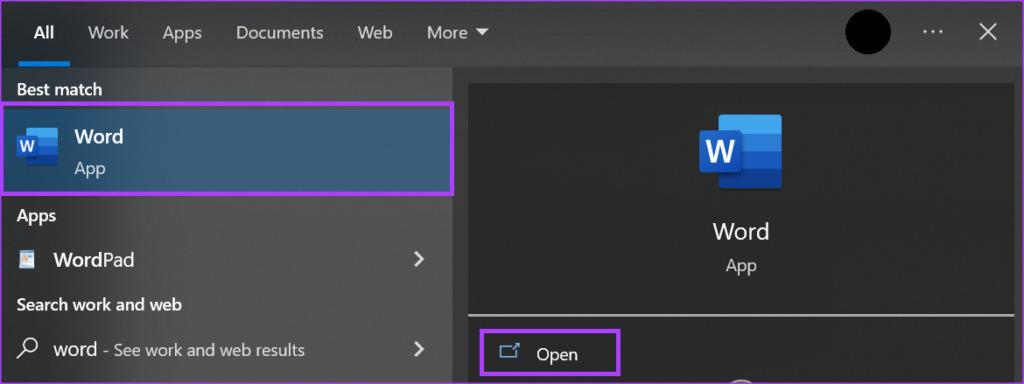
Etapa 3: Na tela do Word, selecione o texto que deseja sublinhar.

Passo 4: Na faixa do Word, clique no ícone Sublinhado. Alternativamente, você pode pressionar o atalho de teclado Control + U para sublinhar o texto selecionado e qualquer espaço.
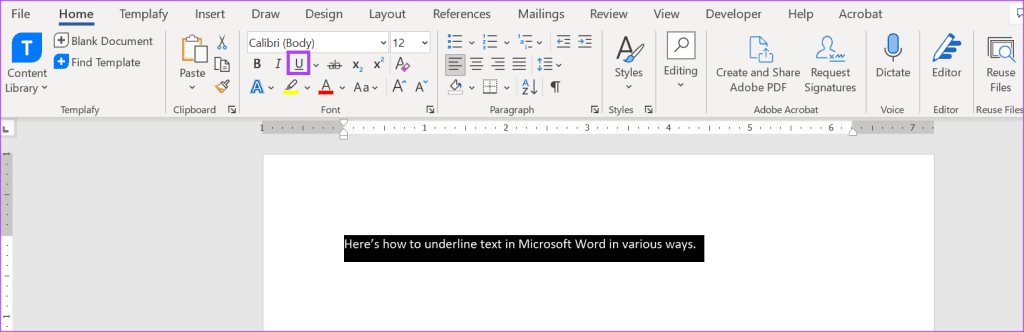
Você pode remover o sublinhado seguindo as mesmas etapas acima ou tocando no atalho de teclado Control + U.
Se você deseja apenas sublinhar o texto do seu documento Word e não o espaço que o acompanha, veja como fazer isso:
Passo 1: Clique no botão Iniciar na barra de tarefas para abrir o menu Iniciar e digite a palavra para procurar o aplicativo.

Passo 2: A partir dos resultados, clique no aplicativo ou documento do Microsoft Word para abri-lo.
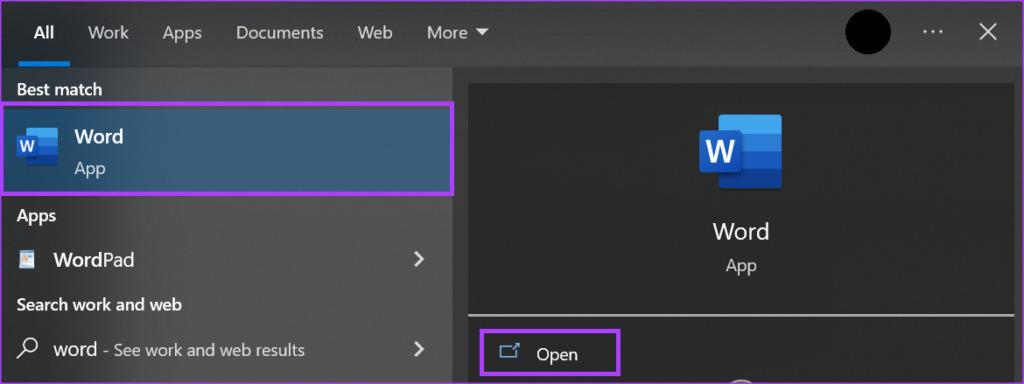
Passo 3: Na tela do Word, selecione o texto que deseja sublinhar incluindo os espaços.

Passo 4: Clique com o botão direito na tela do Word e selecione Fonte no menu para abrir a caixa de diálogo Fonte.
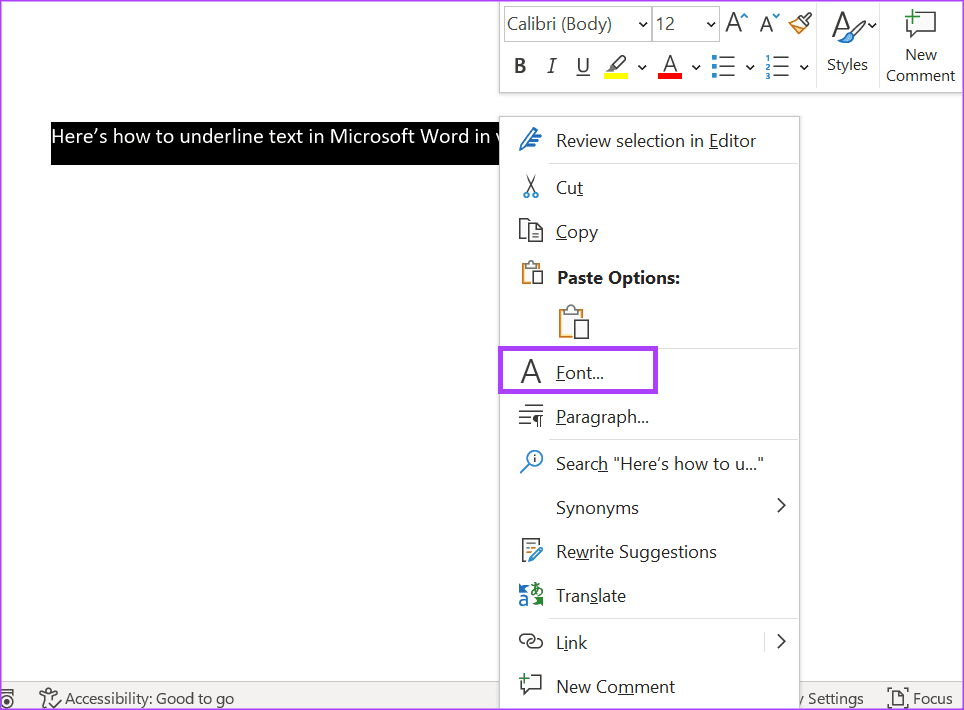
Etapa 5: na caixa de diálogo Fonte, clique no menu suspenso abaixo do grupo Estilo de sublinhado.

Etapa 6: No menu Estilo de sublinhado, selecione Somente palavras. Você verá uma prévia da aparência no painel Visualização da caixa de diálogo Fonte.
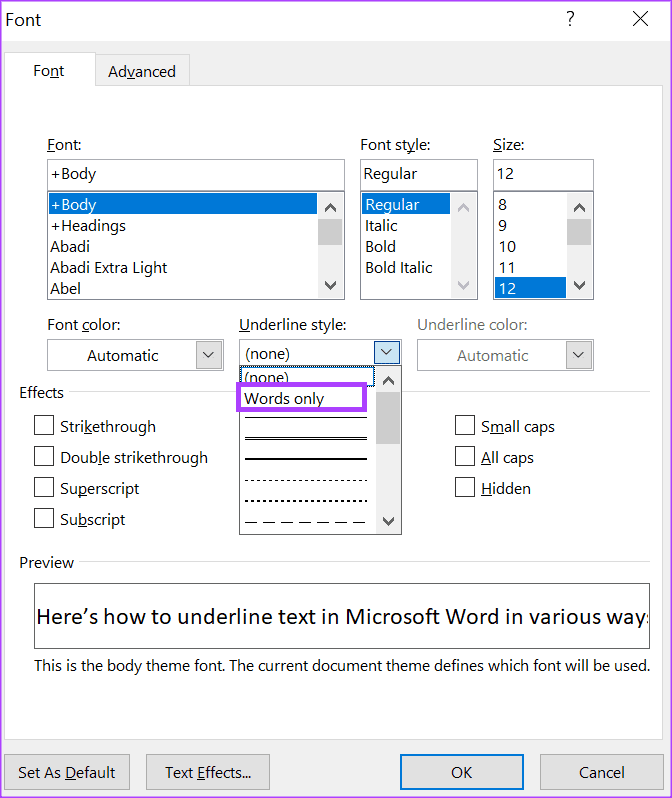
Etapa 7: Clique em OK para salvar suas alterações.

Com certos documentos, como formulários, normalmente são deixados espaços em branco para os indivíduos preencherem. Se desejar indicar os campos onde as respostas do formulário devem ser escritas, você pode usar um sublinhado. Veja como fazer isso:
A tecla de hífen do teclado pode ser usada para sublinhar espaços em branco. Veja como fazer isso:
Passo 1: Clique no botão Iniciar na barra de tarefas e digite a palavra para procurar o aplicativo.

Passo 2: A partir dos resultados, clique no aplicativo ou documento do Microsoft Word para abri-lo.
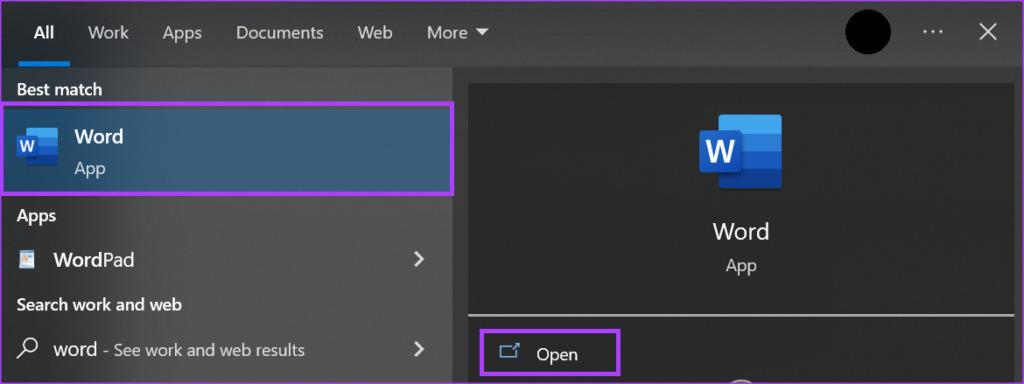
Etapa 3: Na tela do Word, coloque o cursor no espaço em branco que deseja sublinhar.

Passo 4: No teclado, mantenha pressionada a tecla Shift e toque continuamente na tecla Hífen (-) até obter o comprimento de sublinhado desejado.
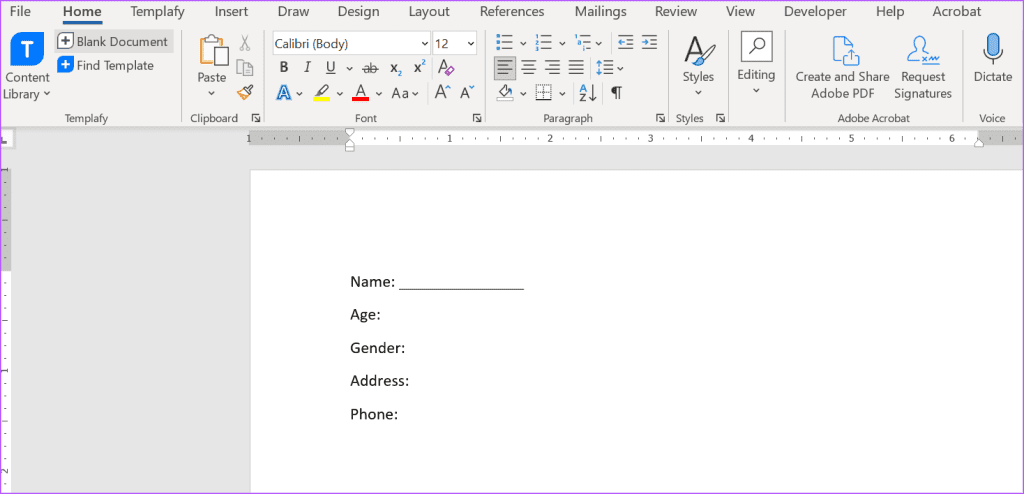
Você também pode sublinhar os espaços em branco no seu documento do Word usando tabulações. Veja como fazer isso:
Passo 1: Clique no botão Iniciar na barra de tarefas para abrir o menu Iniciar e digite a palavra para procurar o aplicativo.

Passo 2: A partir dos resultados, clique no aplicativo ou documento do Microsoft Word para abri-lo.
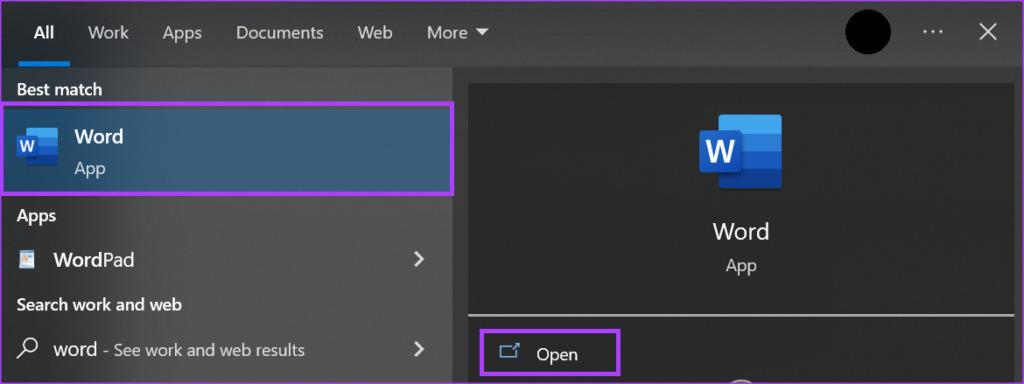
Etapa 3: Na tela do Word, coloque o cursor no espaço em branco que deseja sublinhar.

Passo 4: Toque na tecla Tab do teclado até atingir o comprimento desejado (por padrão, as paradas de tabulação se movem 0,5 polegadas para a direita a cada toque).

Etapa 5: Usando o mouse, selecione as paradas de tabulação inseridas arrastando o cursor por elas.

Etapa 6: clique no botão Sublinhado na faixa de opções ou toque no atalho de teclado Control + U para desenhar o sublinhado.

Outra forma de sublinhar espaços em branco no Word é inserindo uma tabela e ajustando as bordas. Veja como fazer isso:
Passo 1: Clique no botão Iniciar na barra de tarefas para abrir o menu Iniciar e digite a palavra para procurar o aplicativo.

Passo 2: A partir dos resultados, clique no aplicativo ou documento do Microsoft Word para abri-lo.
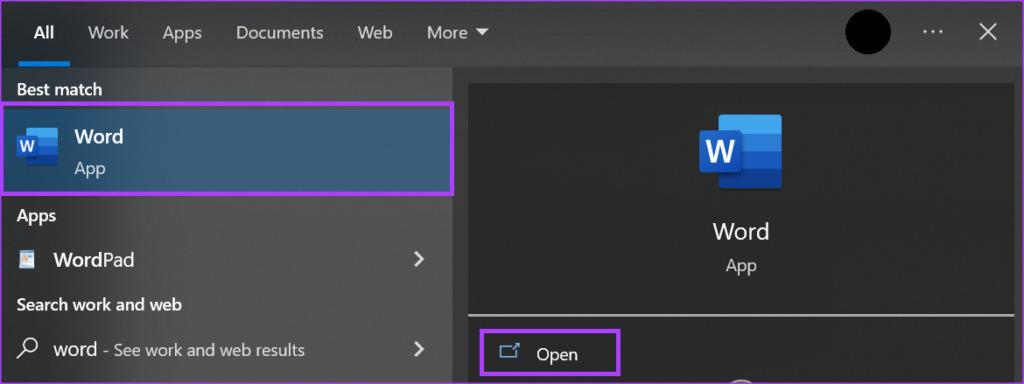
Etapa 3: Na tela do Word, coloque o cursor no espaço em branco que deseja sublinhar.

Passo 4: Na faixa do Word, clique na guia Inserir.

Etapa 5: clique no menu suspenso Tabela.

Etapa 6: Selecione a tabela 1 x 1. A tabela deve se estender até a largura do seu documento.

Etapa 7: Clique com o botão direito na tabela e selecione Propriedades da tabela.
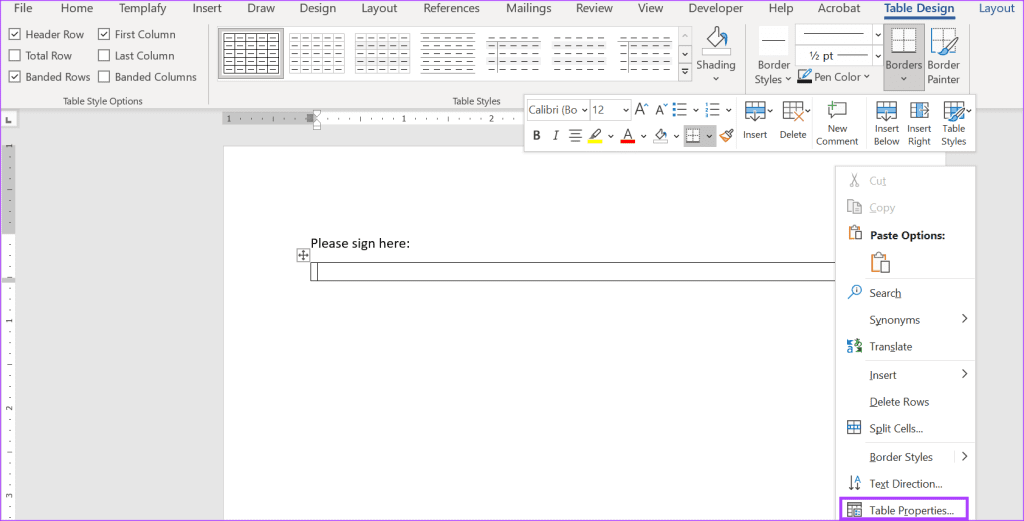
Etapa 8: Clique na guia Tabela e selecione o botão Bordas e Sombreamento na parte inferior da guia.
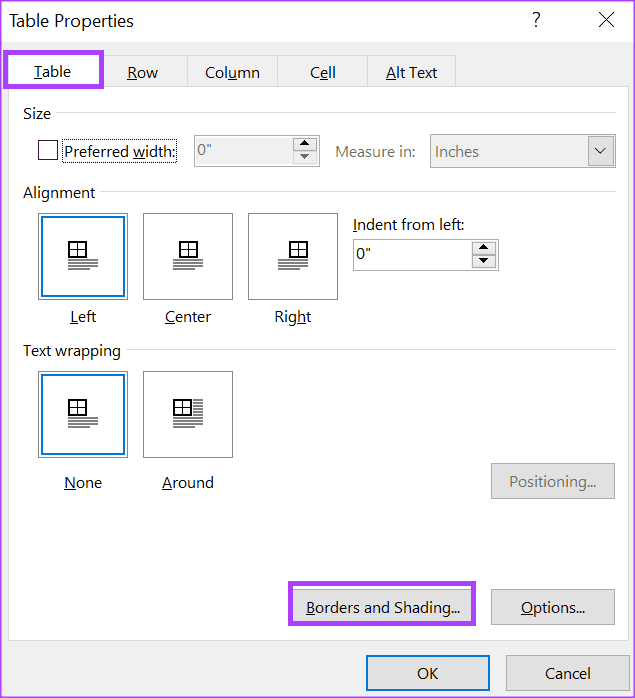
Etapa 9: Na caixa de diálogo Bordas e Sombreamento, clique nas grades na área Visualização para remover as bordas superior e lateral. Apenas a borda inferior deve ser deixada.

Etapa 10: Clique em OK para salvar suas alterações. Você deverá ver apenas uma única linha sublinhando o espaço em branco.

Adicionar sublinhado a palavras ou em espaços vazios em um documento do Word pode destacar o texto ou o espaço. Outra maneira de dar ênfase a uma linha de texto no Microsoft Word é sublinhando-a duas vezes. O sublinhado duplo do texto no Microsoft Word é bastante simples com o atalho de teclado correto.
Um tutorial que mostra como fazer o Microsoft PowerPoint 365 reproduzir sua apresentação automaticamente definindo o tempo de Avançar Slides.
Os Conjuntos de Estilo podem dar instantaneamente ao seu documento inteiro uma aparência polida e consistente. Veja como usar os Conjuntos de Estilo no Word e onde encontrá-los.
Force um prompt em seus arquivos do Microsoft Excel para Office 365 que diz Abrir como Somente Leitura com este guia.
Mostramos um truque que você pode usar para exportar facilmente todos os seus Contatos do Microsoft Outlook 365 para arquivos vCard.
Aprenda a ativar ou desativar a exibição de fórmulas em células no Microsoft Excel.
Aprenda como bloquear e desbloquear células no Microsoft Excel 365 com este tutorial.
É comum que a opção Junk esteja desativada no Microsoft Outlook. Este artigo mostra como lidar com isso.
Um tutorial que mostra como importar slides de outro arquivo de apresentação do Microsoft PowerPoint 365.
Descubra como criar uma Macro no Word para facilitar a execução de suas funções mais utilizadas em menos tempo.
Mostramos como habilitar ou desabilitar as opções visíveis da área de transferência em aplicações do Microsoft Office 365.




